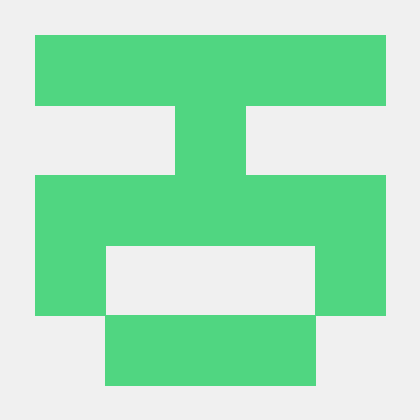EC2 인스턴스 생성 후 연결을 해보도록 합시다.
인스턴스 생성 후 연결
1.생성한 인스턴스 ID 를 클릭합니다.
(EC2 -> 좌측 메뉴 인스턴스 클릭 -> 목록 중 인스턴스 ID (파란거) 선택)
2.상단 위쪽에 있는 연결 버튼을 클릭합니다.
-
3번째 탭에 있는 SSH 클라이언트 연결을 해보려합니다.
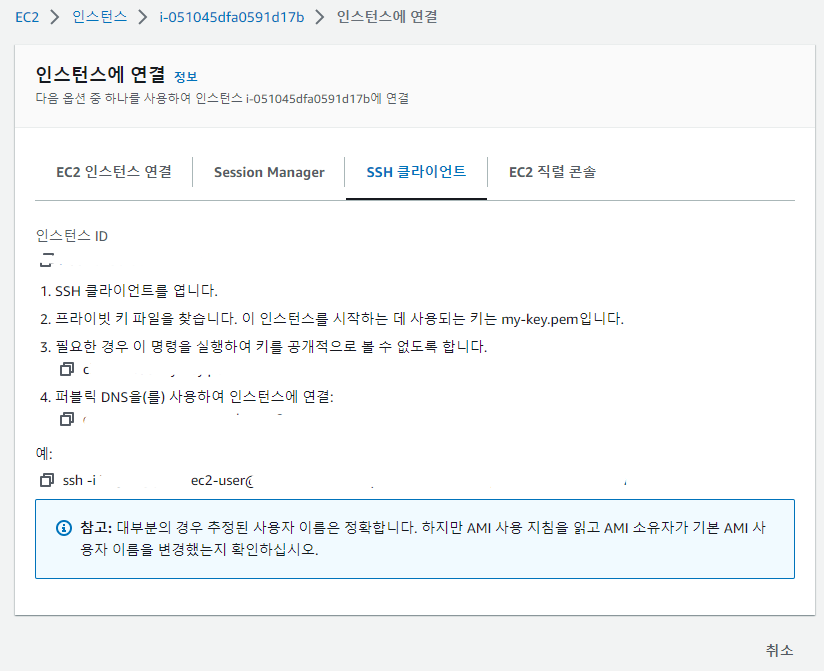
연결 방법이 자세하게 나와있습니다. -
윈도우를 사용중이라면 CMD 혹은 PowerShell을 엽니다.
-
예: 라고 적힌 쪽의 ssh -i ~~ 를 복사하여 붙여넣기합니다.
주의 : pem (key파일이 다운로드된 곳에서 해주세요)
os가 다를경우 chmod 400 key파일이름 을 통해 권한 변경을 해주세요.
접속이 된 상태를 확인할 수 있습니다.
보안정책 설정하기
보안정책을 사용하지 않으면 기본적인 80(http), 443(https) 등에 대한 접근이 어렵습니다.
따라서 인바운드 정책을 추가하여 기본적인 포트들을 뚫어줍니다.
1.좌측 메뉴탭의 보안 그룹 을 선택합니다.
2.우측 상단에 있는 보안 그룹 생성을 선택합니다.
3. 보안 그룹 이름, 설명을 추가한 뒤, 인바운드 규칙탭의 규칙 추가 버튼을 클릭합니다.
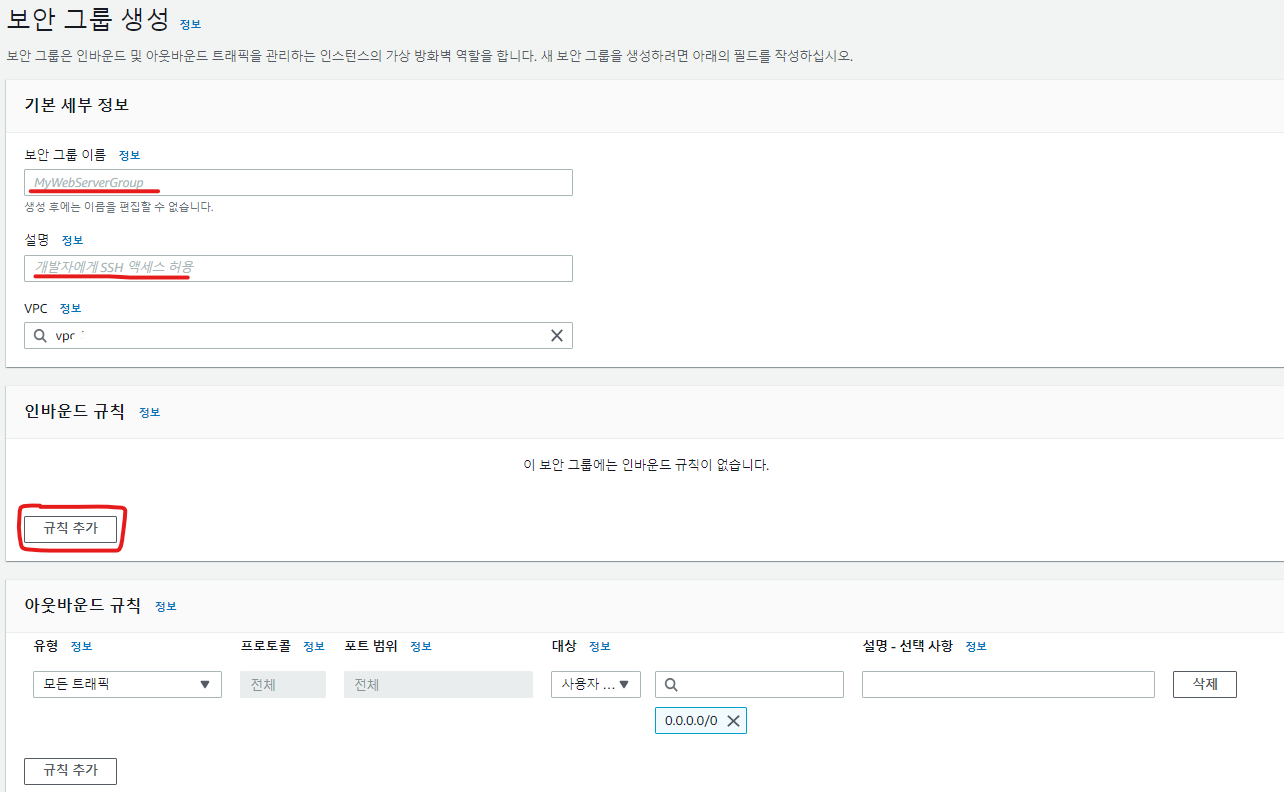
저희는 HTTP, HTTPS, SSH, SPRING에 사용할 포트를 뚫어볼 생각입니다.
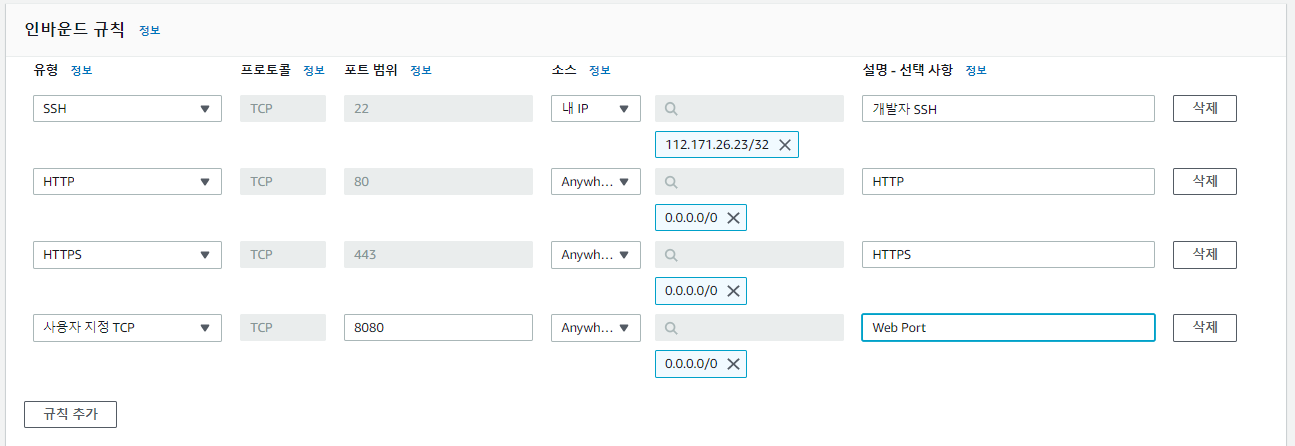
다음과 같이 입력한 후 , 보안 그룹 생성을 클릭합니다. (아웃바운드에 대한 규칙은 설정하지 않았습니다)
이제 생성한 보안 그룹을 인스턴스에 적용시키겠습니다.
1.생성한 인스턴스 ID 를 클릭합니다.
(EC2 -> 좌측 메뉴 인스턴스 클릭 -> 목록 중 인스턴스 ID (파란거) 선택)
2. 우측 상단 작업 버튼 클릭후 보안 > 보안그룹변경을 클릭합니다.
3.보안 그룹을 선택합니다.
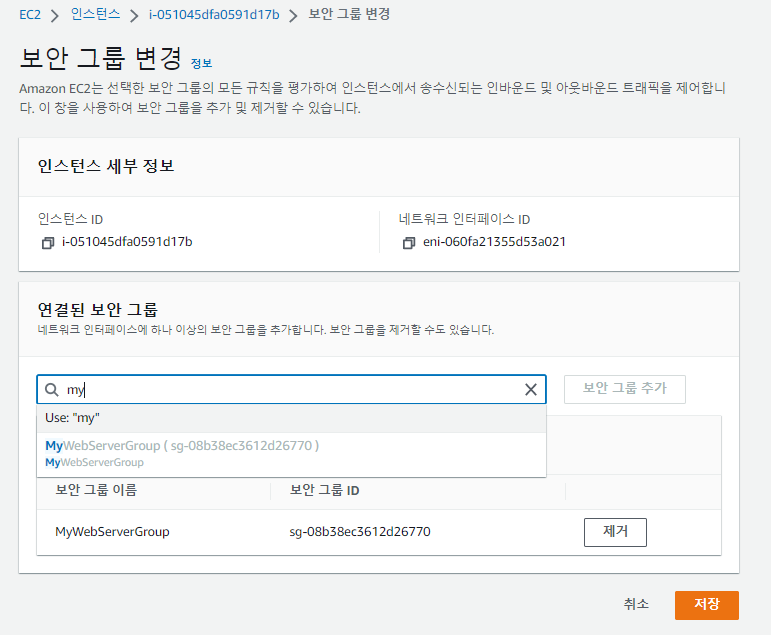
4.기존의 적용되있던 wizzard 보안정책은 제거합니다.
- 저장버튼을 눌러 보안 그룹을 변경합니다.
인스턴스 시작과
보안 정책 변경이 끝났습니다.